百度输入法注音怎么用 百度输入法如何添加注音输入方式教程
更新时间:2023-11-01 14:58:06作者:xtang
百度输入法注音怎么用,在现代社会中中文输入法是我们日常生活中必不可少的工具之一,而百度输入法作为一款颇受欢迎的输入法软件,不仅具备了常见的拼音、五笔等输入方式,还提供了更多的个性化选择。其中注音输入方式作为一种简便易用的输入方式,备受用户青睐。如何使用百度输入法的注音功能呢?接下来我们将为大家介绍详细的教程,让大家能够轻松掌握添加注音输入方式的方法。
步骤如下:
1.打开文本编辑窗口,点击左上角主菜单选项。
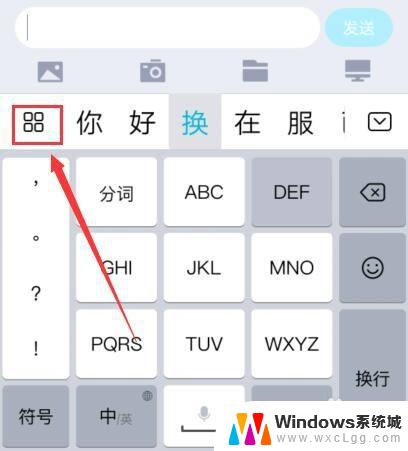
2.点击更多设置选项。
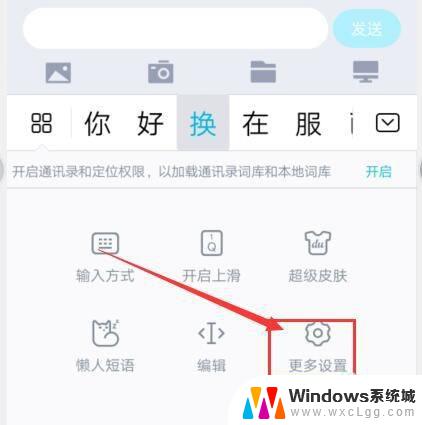
3.选择输入设置选项。
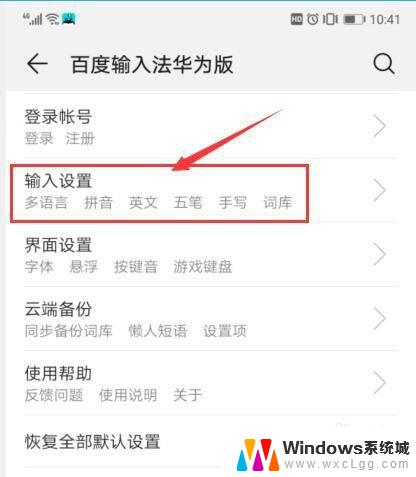
4.选择语言及输入方式选项。
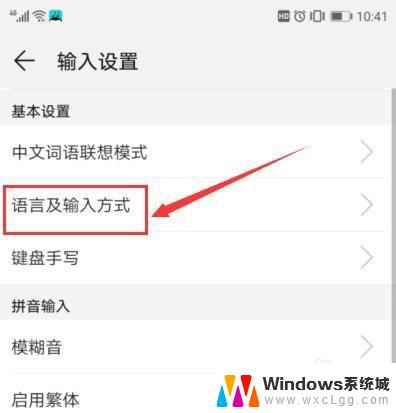
5.窗口下滑到可下载语言选项。
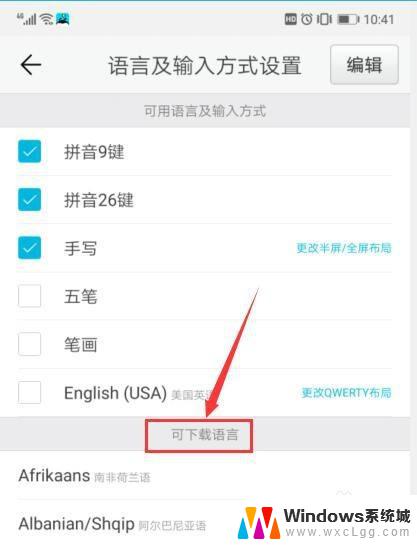
6.选择注音选项。

7.此时可用语言及输入方式窗口里已经显示注音选项。
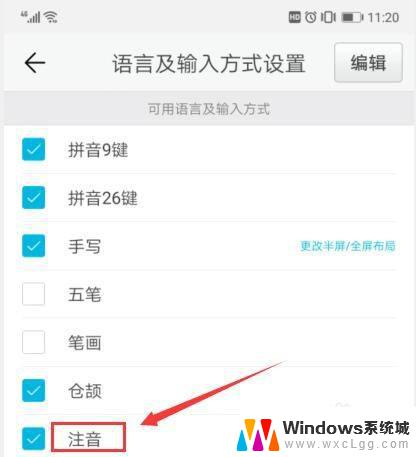
以上就是百度输入法注音的使用方法,如果你遇到了这种情况,不妨尝试一下小编提供的方法解决问题,希望这对大家有所帮助。
百度输入法注音怎么用 百度输入法如何添加注音输入方式教程相关教程
-
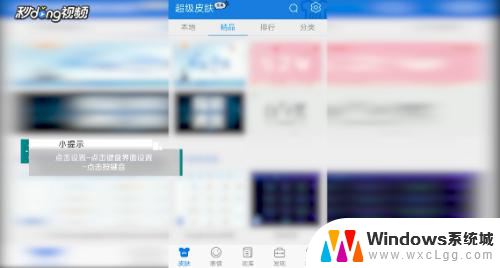 百度输入法按键声音怎么关闭 百度输入法如何关闭按键音
百度输入法按键声音怎么关闭 百度输入法如何关闭按键音2024-03-10
-
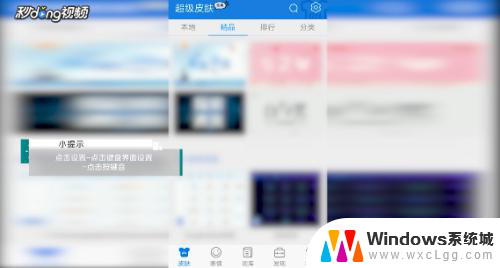 输入法提示音怎么关闭 手机如何关闭百度输入法打字声音
输入法提示音怎么关闭 手机如何关闭百度输入法打字声音2024-02-19
-
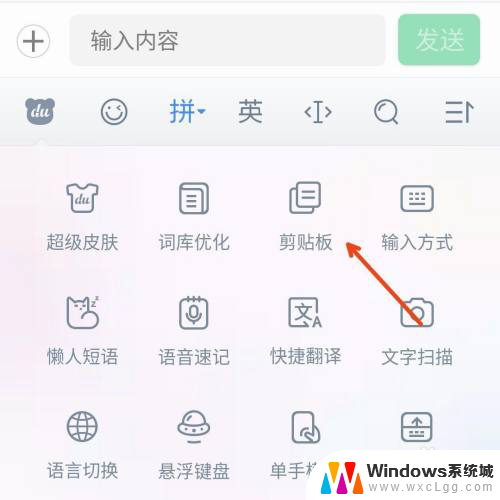 百度粘贴板在哪里 如何在百度输入法中使用剪贴板
百度粘贴板在哪里 如何在百度输入法中使用剪贴板2024-09-01
-
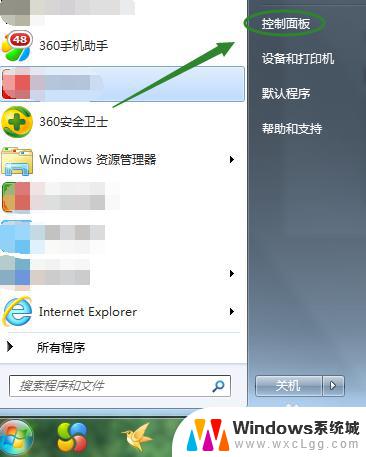 恢复百度输入法 如何恢复系统自带输入法设置
恢复百度输入法 如何恢复系统自带输入法设置2023-09-27
-
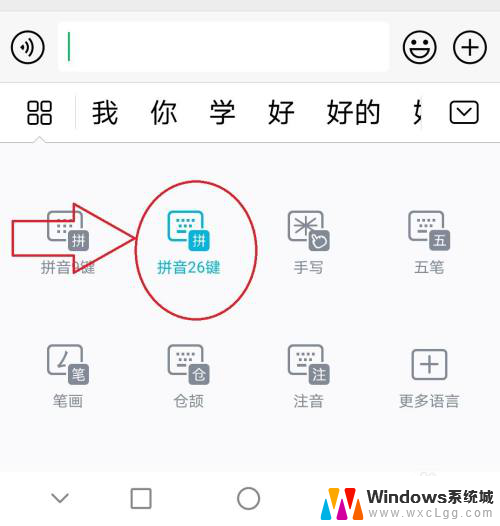 百度输入法26键拼音怎么改小写 26键拼音小写怎么写
百度输入法26键拼音怎么改小写 26键拼音小写怎么写2023-12-07
-
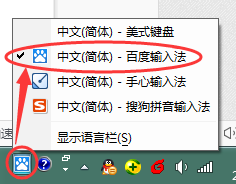 输入法中文转英文翻译 百度输入法英文聊天翻译
输入法中文转英文翻译 百度输入法英文聊天翻译2024-07-30
电脑教程推荐